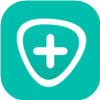Díghlasálaí iPhone iPad iPod
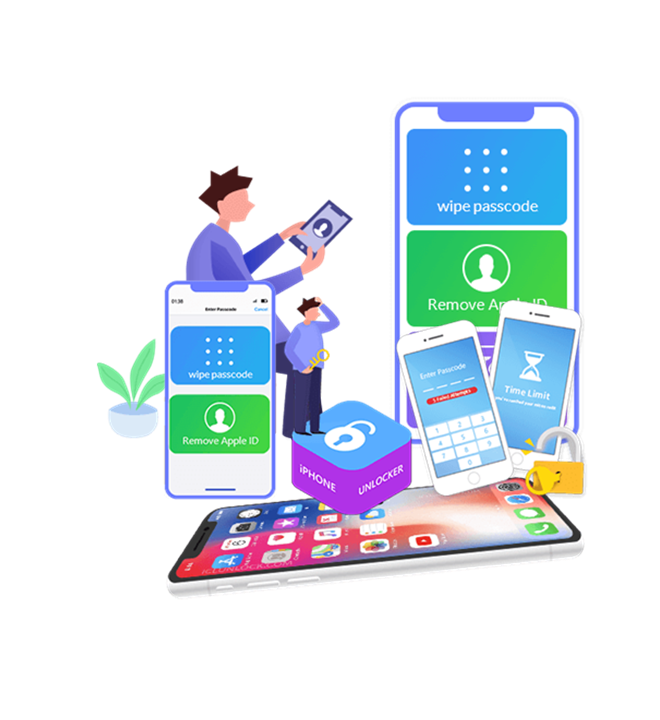
Wipe Paschód Anois
Tá sé ríthábhachtach paschód a bhunú ar do iPhone chun do phríobháideachas a chosaint. Mar sin féin, d'fhéadfadh cásanna a bheith ann ina bhféadfaidh tú dearmad a dhéanamh ar do phaschód scáileáin ghlais nó smacht a fháil air. I gcásanna den sórt sin, is féidir rochtain a fháil ar iPhone faoi ghlas a bheith ina tasc scanrúil. Ar ámharaí an tsaoil, is féidir le Aiseesoft iPhone Unlocker cabhrú leat an dúshlán seo a shárú trí phaschóid scáileáin ghlais éagsúla a bhaint, lena n-áirítear 4-dhigit, 6-dhigit, Touch ID, agus Face ID, agus mar sin díghlasáil do iPhone gan stró.

Dearmad ar an iPhone paschód
Má athraíonn tú paschód do iPhone go minic agus má dhéanann tú dearmad air, nó má theipeann ort sean iPhone a dhíghlasáil le paschód i gcuimhne, nó pasfhocail a mheascadh le haghaidh feistí iolracha, is féidir le iPhone Unlocker paschód scáileáin an iPhone a bhaint go héasca duit.

Roinnt Iarrachtaí Míchearta
Is féidir le iPhone Unlocker an paschód a bhaint go tapa ó iPhone faoi ghlas agus faoi mhíchumas, rud a shábháil tú ó bheith ag fanacht uaireanta nó fiú blianta tar éis dul isteach sa chód pas mícheart an iomarca uaireanta.
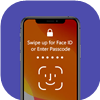
Scáileán iPhone damáiste
Má dhéantar damáiste do do iPhone agus nach féidir leat an focal faire a chur isteach ar an scáileán, ná bíodh imní ort. Bain úsáid as an cuimilteoir glasála chun paschód an ghlais ar iPhone, iPad agus iPod a sheachbhóthar go héasca agus rochtain a fháil ar do ghléas arís.

Aitheantas Tadhaill/Aitheantas Aghaidhe Gan Obair
Cé go soláthraíonn Touch ID nó Face ID áisiúlacht chun iPhone a dhíghlasáil, má theipeann ar na gnéithe seo, bain úsáid as bogearraí díghlasála iPhone chun rochtain a fháil ar iPhones, iPadanna agus iPodanna faoi ghlas.

Faigh iPhone dara láimhe
Faigh iPhone úsáidte ach nach bhfuil an paschód ar eolas agat? Bain úsáid as iPhone Unlocker chun é a bhaint agus é a dhéanamh leat féin.
Bain Gach Cineál Paschód Scáileáin Lock
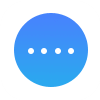 Paschód 4 dhigit
Paschód 4 dhigit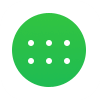 Paschód 6 dhigit
Paschód 6 dhigit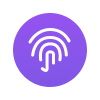 Aitheantas Aghaidhe
Aitheantas Aghaidhe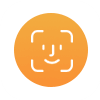 ID dteagmháil
ID dteagmháil
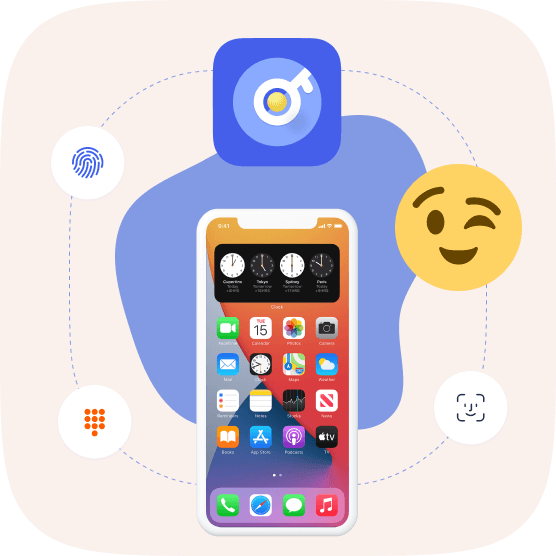
Bain Apple ID nó Pasfhocal
Is é iOS Unlocker an réiteach is fearr chun iPhone, iPad nó iPod Touch a dhíghlasáil gan paschód, lena n-áirítear 4-dhigit, 6-dhigit, Touch ID agus Face ID.
- Tá sé dosheachanta na sonraí go léir ar do ghléas a scriosadh agus ID Apple á bhaint.
- Is féidir aon fheiste iOS a dhíghlasáil má tá tú in ann an ghné Find My iPhone/iPad a dhíchumasú.
- Chun feistí iOS a ritheann iOS 11.4 agus níos déanaí a dhíghlasáil, ní mór Fíordheimhniú Dhá-Fachtóir a chumasú. I gcás feistí atá ag rith iOS 11.4 agus níos luaithe, is féidir díghlasáil a dhéanamh le Find My iPhone/iPad cumasaithe.
- Seachain an ghné Léirscrios Gach Ábhar agus Socruithe a úsáid nó iPhone a athchóiriú le iTunes nuair a bhaintear ID Apple toisc go bhféadfaidh sé an iPhone a nascadh leis an sean-Aitheantas Apple agus é a chur i bhfostú i ngníomhachtú iCloud.
- Ní thacaítear le gléas iOS neamhghníomhaithe.
Bain Am Scáileáin nó Paschód Srianta Gan Sonraí a Chailleadh
Is gné nua iPhone é an paschód srianta a ligeann d’úsáideoirí teorainneacha ama a shocrú maidir le feidhmchláir áirithe a úsáid ar a n-iPhone nó iPad. Más gá duit paschód srianta nach dteastaíonn nó dearmadta a bhaint, is féidir le iOS Unlocker cabhrú leat an teorannú a sheachbhóthar i soicindí gan aon sonraí ar do ghléas a chailliúint.
- Má bhaintear Am Scáileáin nó Paschód Srianta ní scriosfar aon sonraí ar an ngléas.
- Chun an paschód srianta a ghnóthú nó a bhaint, díchumasaigh Find My iPhone/iPad ar do ghléas.
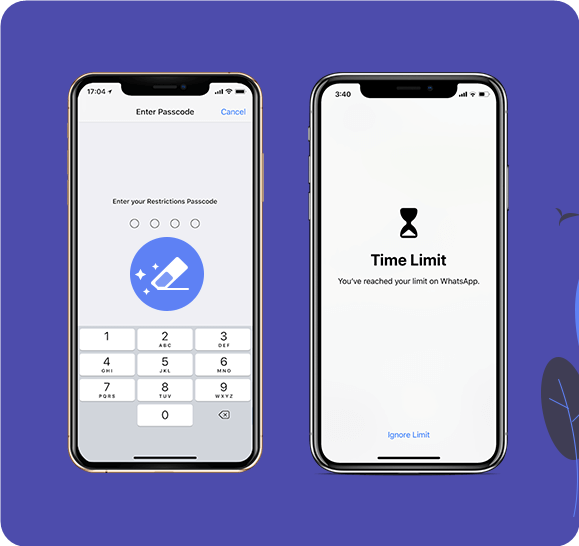
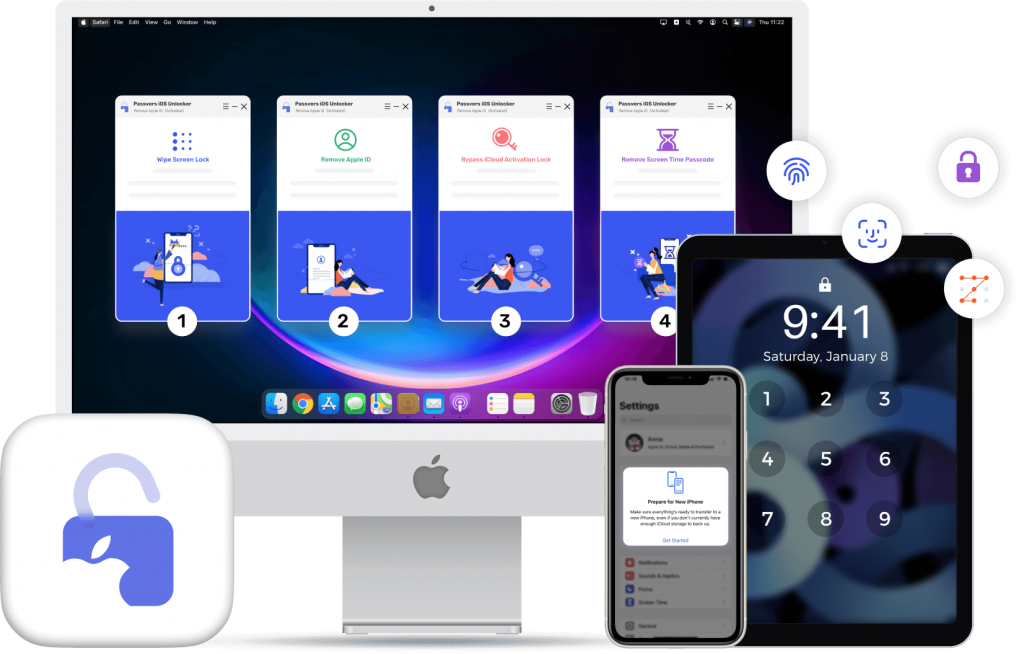
Gléasanna Tacaithe
- iPhone
iPhone 15/15 Pro / 15 Pro Max, iPhone 14/14 Pro / 14 Pro Max, iPhone 13 Pro Max / 13 Pro / 13 mion / 13, iPhone 12 Pro Max / 12 Pro / 12 mion / 12, iPhone 11, iPhone 11 Pro, iPhone 11 Pro Max, iPhone XS, iPhone XS Max, iPhone XR, iPhone X, iPhone 8 Plus, iPhone 8, iPhone 7 Plus, iPhone 7, iPhone SE, iPhone 6s Plus, iPhone 6s, iPhone 6 Plus, iPhone 6, iPhone 5s, iPhone 5c, iPhone 5, iPhone 4S, iPhone 4 - iPad
Gach samhail de iPad Pro, iPad Air, mion iPad agus iPad - iPod
iPod 7, iPod 6, iPod 5, iPod 4
Díghlasáil I 3 Céimeanna

Bain paschód
- Céim 1: Bain úsáid as an cábla USB chun ceangal do iPhone leis an ríomhaire.
- Céim 2: I gceist a fhíorú do shonraí iPhone agus a íoslódáil an firmware.
- Céim 3: Brúigh an cnaipe Tosaigh agus beidh do scáileán iPhone faoi ghlas a dhíghlasáil.
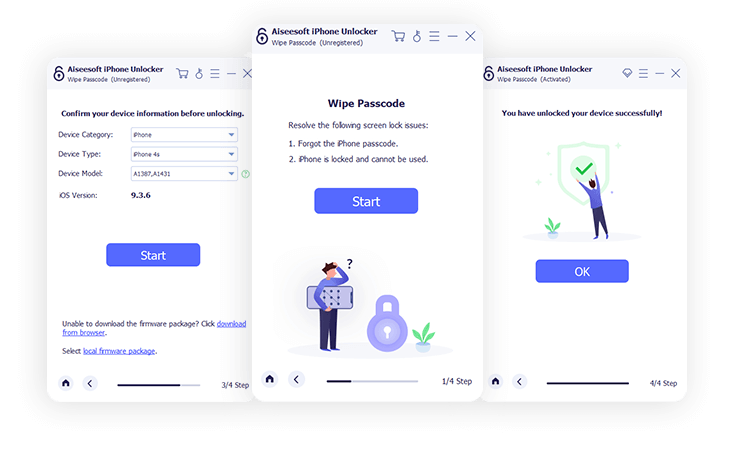
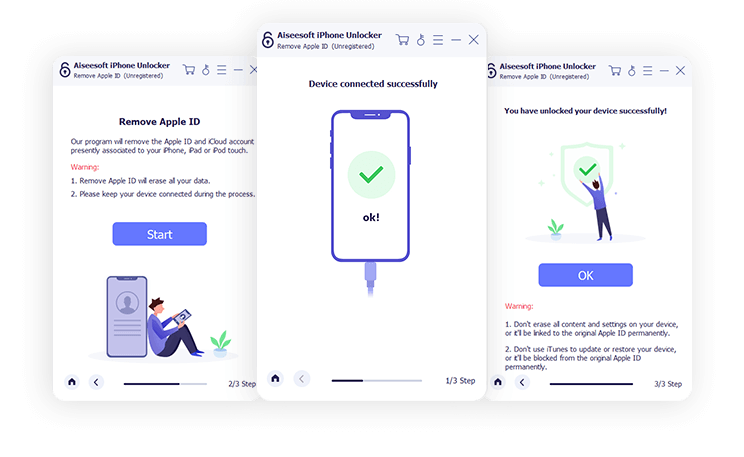
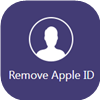
Bain Apple ID
- Céim 1: Bain úsáid as an cábla USB chun ceangal an iPhone leis an ríomhaire.
- Céim 2: Dteagmháil "Iontaobhas" ar do iPhone agus cuir isteach an passcode scáileán.
- Céim 3: Cliceáil ar "Start" a scriosadh an ID Apple agus é a bhaint as an gléas.

Bain Am Scáileáin
- Céim 1: Bain úsáid as an cábla USB chun ceangal an iPhone leis an ríomhaire.
- Céim 2: Roghnaigh do chuid faisnéise iPhone agus a íoslódáil an firmware.
- Céim 3: Cliceáil ar "Start" a ghnóthú nó a bhaint as an passcode Am Scáileán.
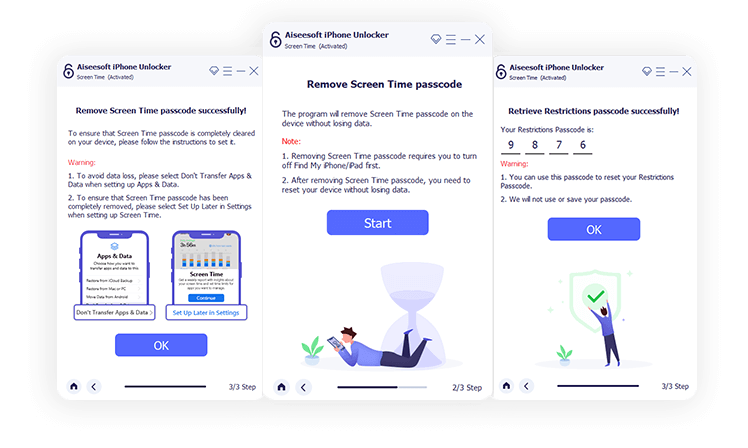
Ceisteanna Coitianta Maidir le Díghlasálaí iPhone
An féidir a dhíghlasáil iPhone dearmad an focal faire?
Cinnte! Má tá dearmad déanta agat ar do phasfhocal iPhone, is féidir leat do ghléas a chur ar ais ag baint úsáide as an ríomhaire a bhfuil tú sioncronaithe leis. Chun seo a dhéanamh, beidh ort a chur ar do iPhone i mód DFU, ansin a aimsiú do icon iPhone ar an ríomhaire agus cliceáil ar "Athchóirigh" sa fhuinneog aníos. Beidh sé seo ar ais do iPhone a socruithe mhonarcha, agus is féidir leat a leanúint na treoracha ar an scáileán a ghníomhachtú é.
Cad é an próiseas a ghnóthú mo paschód iPhone?
Go deimhin, nach bhfuil sé indéanta a ghnóthú do passcode scáileán glas iPhone. Mar sin féin, mar a luadh níos luaithe, is féidir leat a chur ar ais do iPhone a chur ar bun mar fheiste nua. Nó, is féidir leat uirlis cosúil le Aiseesoft iPhone Unlocker a úsáid chun paschód an iPhone a bhaint agus ceann nua a chruthú.
Conas paschód iPhone a ghnóthú le nó gan an paschód?
Ar an drochuair, ní féidir paschód scáileán glas iPhone a chur ar ais. Mar sin féin, is féidir leat úsáid a bhaint as na modhanna atá luaite thuas a bhaint as an paschód iPhone atá ann cheana féin agus ceann nua a chruthú.
Cad iad na céimeanna chun an scáileán glas a dhíchumasú ar iPhone?
Ní éilíonn gach duine paschód scáileáin ghlais. Más mian leat an t-ionchur paschód a dhíchumasú, lean na céimeanna seo: téigh go Socruithe ar do iPhone, roghnaigh Face ID & Paschód (nó Tadhaill ID & Paschód), agus tapáil "Múch an Paschód" chun é a dhíchumasú. Mar sin féin, ba chóir duit a bheith cúramach le slándáil sonraí do iPhone má roghnaíonn tú an paschód a mhúchadh.